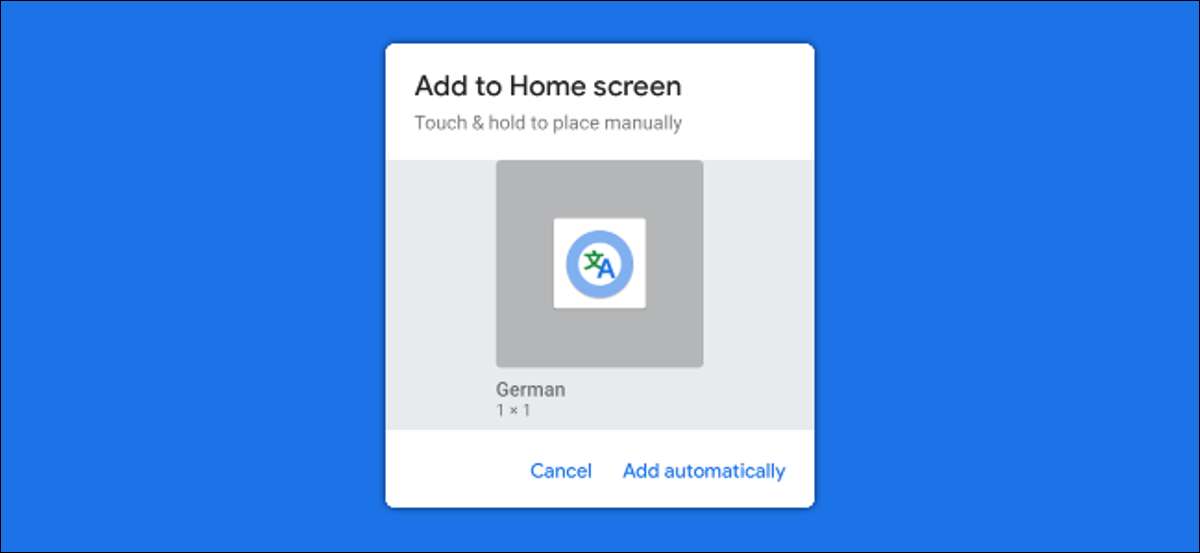 [삼]
Google Assistant는 모두 추적하기가 어려울 수있는 많은 기능을 가지고 있습니다. 가장 미래 지향적이고 강력한 기능 중 하나입니다
통역사 모드
...에 이 기능을 자주 사용하는 경우 홈 화면 바로 가기를 만들어야합니다.
[삼]
언어 번역을위한 많은 앱이 있지만 Google 어시스턴트의 통역 모드는 이들 이상을 목표로합니다. 이름에서 알 수 있듯이 인터프리터 모드는 다른 언어를 사용하는 사람들 간의 대화를 촉진하기위한 것입니다.
[삼]
관련된:
Google Assistant의 인터프리터 모드를 사용하는 방법
[삼]
인터프리터 모드는 매우 편리하지만 시작하는 것이 조금 번성 할 수 있습니다. 특히 자주 사용하는 경우. 고맙게도, 안드로이드 폰이나 태블릿이있는 경우 홈 화면에 통역사 모드에 바로 가기를 추가 할 수 있습니다. 시작하자.
[삼]
첫째, 일반적으로 귀하와 같은 통역 모드를 시작해야합니다.
기계적 인조 인간
"괜찮아요, Google"을 말하거나 왼쪽 하단이나 - 그리스어 모서리에서 스 와이프를 말하십시오.
[삼]
[삼]
Google Assistant는 모두 추적하기가 어려울 수있는 많은 기능을 가지고 있습니다. 가장 미래 지향적이고 강력한 기능 중 하나입니다
통역사 모드
...에 이 기능을 자주 사용하는 경우 홈 화면 바로 가기를 만들어야합니다.
[삼]
언어 번역을위한 많은 앱이 있지만 Google 어시스턴트의 통역 모드는 이들 이상을 목표로합니다. 이름에서 알 수 있듯이 인터프리터 모드는 다른 언어를 사용하는 사람들 간의 대화를 촉진하기위한 것입니다.
[삼]
관련된:
Google Assistant의 인터프리터 모드를 사용하는 방법
[삼]
인터프리터 모드는 매우 편리하지만 시작하는 것이 조금 번성 할 수 있습니다. 특히 자주 사용하는 경우. 고맙게도, 안드로이드 폰이나 태블릿이있는 경우 홈 화면에 통역사 모드에 바로 가기를 추가 할 수 있습니다. 시작하자.
[삼]
첫째, 일반적으로 귀하와 같은 통역 모드를 시작해야합니다.
기계적 인조 인간
"괜찮아요, Google"을 말하거나 왼쪽 하단이나 - 그리스어 모서리에서 스 와이프를 말하십시오.
[삼]
 [삼]
그런 다음 Google Assistant에게 통역사가되도록 요청하십시오. 이렇게하면 어떤 언어가 사용되고 있는지 결정합니다. 다음은 몇 가지 예입니다.
[삼]
"헤이 구글, ..."
[삼]
그런 다음 Google Assistant에게 통역사가되도록 요청하십시오. 이렇게하면 어떤 언어가 사용되고 있는지 결정합니다. 다음은 몇 가지 예입니다.
[삼]
"헤이 구글, ..."
- "... 내 이탈리아 통역사가 되십시오."
- "폴란드어에서 네덜란드어로 해석하십시오."
- "... 내 중국 통역사가 되십시오."
- "... 통역 모드를 켭니다." (이제는 어떤 언어를 사용하고 싶은지 묻습니다.)
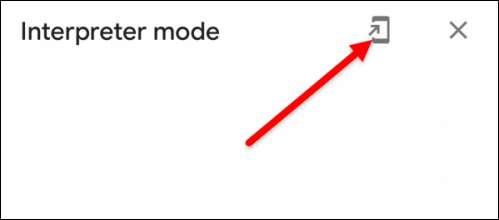 [삼]
바로 가기 아이콘이있는 팝업이 나타납니다. 아이콘을 탭 화면에 수동으로 배치하거나 "자동으로 추가"를 눌러 "자동으로 추가"를 눌러 넣을 수 있습니다.
[삼]
[삼]
바로 가기 아이콘이있는 팝업이 나타납니다. 아이콘을 탭 화면에 수동으로 배치하거나 "자동으로 추가"를 눌러 "자동으로 추가"를 눌러 넣을 수 있습니다.
[삼]
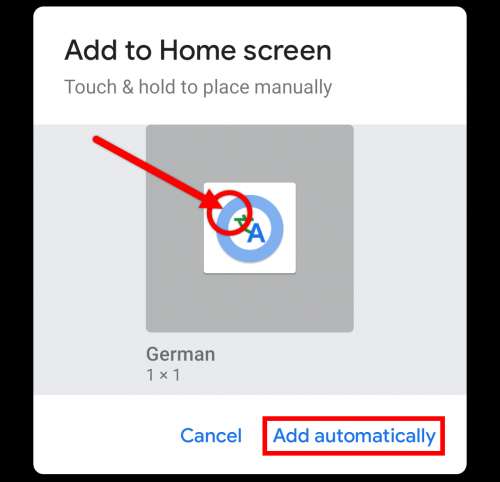 [삼]
바로 가기가 이제 홈 화면에있을 것입니다. 인터프리터 모드를 시작하려면이를 탭하기 만하면됩니다.
[삼]
[삼]
바로 가기가 이제 홈 화면에있을 것입니다. 인터프리터 모드를 시작하려면이를 탭하기 만하면됩니다.
[삼]
 [삼]
바로 가기가 사용했을 때 사용중인 언어와 연결됩니다. 따라서 독일어와 영어를 사용하는 경우 바로 가기는 해당 언어에서 인터프리터 모드를 시작합니다. 이러한 동일한 단계를 반복하여 원하는 언어 조합에 대한 바로 가기를 만듭니다.
[삼]
바로 가기가 사용했을 때 사용중인 언어와 연결됩니다. 따라서 독일어와 영어를 사용하는 경우 바로 가기는 해당 언어에서 인터프리터 모드를 시작합니다. 이러한 동일한 단계를 반복하여 원하는 언어 조합에 대한 바로 가기를 만듭니다.







